Bu öğretici, nasıl yapılacağı hakkında konuşacak Bulanık bir görüntüyü çevrimiçi olarak keskinleştirin. Görüntü keskinleştirme, kamera titremesi, hareket bulanıklığı, lens gürültüsü ve daha fazlası dahil olmak üzere bir dizi görüntü hatasını düzeltmek anlamına gelir. GIMP ve profesyonel yazılımlarla karşılaştırıldığında, web tabanlı uygulamalar, diskinize herhangi bir şey yüklemenizi istemeden bulanıklığı etkili bir şekilde gidermenin ve ayrıntıları geliştirmenin taşınabilir bir yoludur. Bu makale, en iyi çevrimiçi fotoğraf keskinleştirme uygulamalarını tanımlar ve adımları ayrıntılı olarak gösterir.

- Bölüm 1: Çevrimiçi Bulanık Bir Görüntüyü Netleştirmenin En Kolay Yolu
- Bölüm 2: Çevrimiçi Bulanık Bir Görüntüyü Netleştirmek için Daha Fazla Seçenek
- 3. Bölüm: Çevrimiçi Bulanık Görüntüleri Keskinleştirme hakkında SSS
Bölüm 1: Çevrimiçi Bulanık Bir Görüntüyü Netleştirmenin En Kolay Yolu
Çevrimiçi uygulamalar uygun olsa da çoğunun dosya boyutu, filigranlar ve daha fazlası gibi çeşitli sınırlamaları vardır. Apeaksoft Ücretsiz Resim YükselticiÖte yandan, bulanık bir görüntüyü çevrimiçi olarak herhangi bir sınırlama olmaksızın keskinleştirmenize izin veren tek seçenektir. Her şeyden önce, kayıt olmadan veya başka bir ödeme yapmadan kullanmak tamamen ücretsizdir. Üstelik fotoğraflarınıza filigran eklemez. Yerleşik AI teknolojisi, fotoğraf kalitesini geliştirmeye devam edebilir ve gürültüyü otomatik olarak kaldırabilir. Artı, ön ayarlar iş akışını basitleştirir. AI kullanarak görüntüleri çevrimiçi olarak netleştirme adımları.
1. Adımgiriş https://www.apeaksoft.com/image-upscaler/ Fotoğraf keskinleştirme uygulamasını doğrudan açmak için tarayıcınızda. Tıkla Fotoğrafını yükle düğmesine basın ve hedef görüntüyü açın. Veya fotoğrafı web sayfasına sürükleyip bırakın.

2. AdımFotoğraf yüklendikten sonra ana pencereye yönlendirileceksiniz. Pencerenin üst kısmında hazır ayarlar vardır ve uygun olanı seçebilirsiniz. Çıktı bölmesi, efekti gerçek zamanlı olarak görüntüler.

3. Adımİstediğiniz efekti elde ettiğiniz sürece, İndirim düğmesine basın ve keskinleştirilmiş fotoğrafı sabit sürücünüze indirin.
Bölüm 2: Çevrimiçi Bulanık Bir Görüntüyü Netleştirmek için Daha Fazla Seçenek
1. Seçenek: vanceai.com'da Bir Görüntüyü Keskinleştirme
vanceai.com çevrimiçi bir görüntü keskinleştirme uygulamasıdır. Bulanık görüntülerinizi tek bir tıklamayla net fotoğraflara dönüştürmenize yardımcı olur. AI ile detayları öne çıkarır ve daha yüksek netlik elde etmenizi sağlar. Ücretsiz sürüm, 5 MB'a kadar bir resim yüklemenizi sağlar. Bir görüntüyü çevrimiçi olarak oturum açmadan netleştirmenize olanak tanır, ancak indirirken hesabınıza kaydolmanız gerekir. Artı, sınırlamaların kilidini açmak için ücretli planlar var.
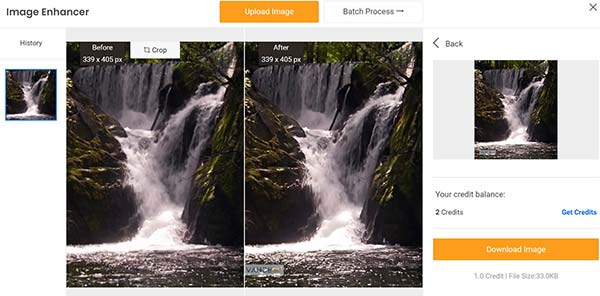
1. AdımTarayıcınızın adres çubuğuna https://vanceai.com/sharpen-ai/ yazın ve Keşfet açmak için klavyenizdeki
2. AdımTıkla Fotoğraf yükleniyor düğmesine basın ve bulanık bir resim yükleyin. JPG ve PNG'yi destekler.
3. AdımArdından bir keskinleştirme modu seçin ve parametreleri ayarlayın. Tıkla İşleme Başla görüntüyü çevrimiçi keskinleştirmek için düğmesine basın. Son olarak, tıklayın Resmi indir Keskinleştirilmiş görüntüyü elde etmek için düğmesine basın.
2. Seçenek: Lunapic ile Bulanık Bir Görüntü Nasıl Netleştirilir
Lunapic, hepsi bir arada bir çevrimiçi fotoğraf düzenleyicidir. Çevrimiçi olarak bulanık bir görüntüyü keskinleştirmek gibi çok çeşitli fotoğraf düzenleme özellikleri içerir. Ayrıca, bu çevrimiçi görüntü keskinleştirici uygulaması ücretsizdir. Herhangi bir ödeme seçeneği bulunmamaktadır. Uygulamanın dosya boyutu sınırı yoktur, ancak büyük bir resim yüklerken donar. Bu uygulamanın yavaş olduğunu ve iyi bir internet bağlantısı gerektirdiğini unutmayın.
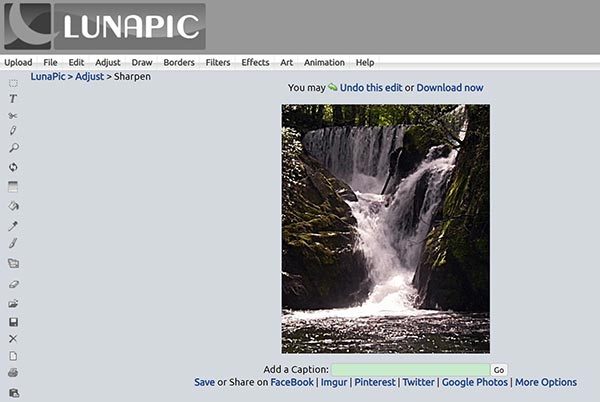
1. AdımÇevrimiçi görüntü keskinleştiriciyi bir web tarayıcısında çalıştırın.
2. AdımTıkla ve genişlet Ayarlamak üst menü çubuğundaki menüyü seçin ve Keskinleştirmek seçeneği.
3. AdımDüğmeye basın ve bulanık görüntüyü bilgisayarınızdan yükleyin. Sonra tıklayın Tamam yükledikten sonra düğmesine basın. Lunapic bu sayfada herhangi bir özel seçenek sunmuyor.
4. AdımGörüntü keskinleştirme tamamlandığında, sonucu önizleyin ve düğmesine basarak indirin. Hemen İndir bağlantı. Ayrıca keskinleştirilmiş görüntüyü Facebook, Twitter vb. sosyal medyada paylaşmanıza olanak tanır.
3. Seçenek: raw.pics.io'da Bir Fotoğrafı Keskinleştirme
Raw.pics.io, bulanık bir görüntüyü çevrimiçi olarak ücretsiz olarak keskinleştirmenin başka bir yoludur. Diğer web fotoğraf düzenleyicilerinden farklı olarak, bu görüntü keskinleştirici, RAW dosyaları da dahil olmak üzere çok çeşitli giriş formatlarını destekler. Ancak, yalnızca iki çıktı biçimini, JPG ve PNG'yi destekler. Fotoğraf keskinleştirmeye ek olarak, doygunluğu, parlaklığı, renkleri ve daha fazlasını ayarlamanıza da olanak tanır. Sınırsız erişim elde etmek için bir plan satın alabilirsiniz.
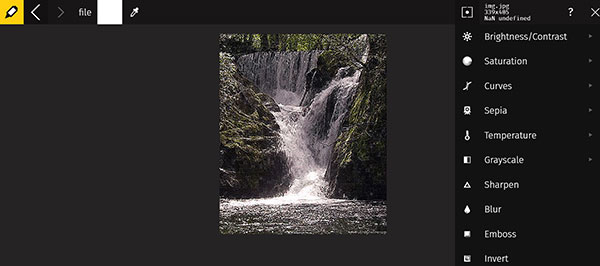
1. AdımTarayıcınızda https://raw.pics.io/ adresini ziyaret edin ve Başlama Ana sayfayı yüklemek için düğme. Ardından Dosyaları bilgisayardan aç düğmesine basın ve bulanık görüntüleri yükleyin. Bu uygulama toplu işlemeyi destekler.
2. AdımArdından, tıklayın Düzenle sol kenar çubuğundan menü ve sağ tarafta bir menü çubuğu alacaksınız. bulmak için aşağı kaydırın Keskinleştirmek seçeneği.
3. AdımTıkla Keskinleştirmek seçeneğine tıklayın ve efekti sayfanın ortasında görüntüleyin. Memnun değilseniz, düğmesine basın. Keskinleştirmek tekrar seçeneği.
4. AdımBitirdiğiniz sürece, tıklayın ve genişletin. dosya menü ve seçim İndirim. Şimdi bir dosya adı girin, çıktı biçimini seçin ve görüntü kalitesini ayarlayın. Sonunda, tıklayın OK düğmesine basın.
Ayrıca Gerekebilir:3. Bölüm: Çevrimiçi Bulanık Görüntüleri Keskinleştirme hakkında SSS
Soru 1. GIMP'de bir görüntü nasıl keskinleştirilir?
Açık kaynaklı fotoğraf düzenleyicide bulanık bir görüntü açın, Bulanıklaştır/Keskinleştir araç çubuğunda aracı seçin ve Keskinleştirmek. Bu sizi Keskinleştirme moduna götürür. Şimdi, resminizin keskinleştirmek istediğiniz kısmına tıklayabilirsiniz.
Soru 2. Bir görüntünün pikselini çözmek mümkün mü?
Uygun bir görüntü keskinleştirici ile, bulanık fotoğrafın pikselini etkili bir şekilde giderebilirsiniz. Örneğin Vanceai.com, eksik ayrıntıları doldurmanıza ve çevrimiçi pikselleşmeyi gidermenize yardımcı olabilir.
Soru 3. Bir JPG'yi keskinleştirebilir miyim?
Evet, JPG formatındaki bir görüntüyü uygun bir araçla keskinleştirebilirsiniz. Çıktı kalitesi aracınız tarafından belirlenir.
Sonuç
Bu kılavuz nasıl yapılacağını göstermiştir bulanık bir görüntüyü keskinleştir internet üzerinden. Apeaksoft Free Image Upscaler, yeni başlayanlar ve sınırlı bütçesi olan kişiler için en iyi seçimdir. Vanceai, keskinleştirme sırasında fotoğraf kalitesini korumak için yapay zekaya güveniyor. Lunapic daha fazla fotoğraf düzenleme özelliği sunar. Ham resimler, çok sayıda dosya biçimini destekler. Bu konuyla ilgili başka sorularınız varsa, lütfen bu gönderinin altına bir mesaj bırakmaktan çekinmeyin, hızlı bir şekilde yanıtlayacağız.








